Chromebook을 별도의 화면이나 TV에 연결하는 방법

Chrome OS는 사용자가 Chromebook을 별도의 화면이나 TV에 연결할 수 있는 다양한 방법을 지원합니다.

Windows 서비스가 중지되거나 비활성화되는 일은 흔하지 않지만 때때로 발생할 수 있습니다. 여기서 가장 큰 문제는 Windows 10에서 어떤 프로세스가 중지되었거나 Windows 서비스를 업데이트했는지 확인할 방법이 없다는 것입니다.
그럴 때 해당 서비스를 확인할 수 있는 프로그램이 필요합니다. 이러한 문제가 발생하기 쉬운 맞춤형 서비스에 유용합니다.
Windows 서비스 감사자
Windows Service Auditor 는 이러한 서비스를 모니터링할 수 있는 무료 프로그램입니다. Windows Service Auditor는 어떤 프로세스가 Windows 서비스를 중지, 시작, 삭제 또는 업데이트했는지 알려줍니다. 사용자, 시간 및 변경 진행 상황을 기록합니다.
Windows 서비스를 중지하거나 시작하는 프로세스 찾기
Windows Service Auditor는 상세한 감���를 수행할 수 있는 무료 휴대용 응용 프로그램입니다. 또한 Windows 이벤트 로그를 보고 더 많은 통찰력을 제공할 수도 있습니다.
참고 : Windows에서는 일부 도구를 제공하지만 일반 사용자에게는 그다지 도움이 되지 않습니다. 이벤트 뷰어 및 AuditPol과 같은 도구는 상세하지만 유용하지는 않은 보기를 제공합니다. 이러한 문제를 이해하고 디버깅하려면 전문가가 되어야 합니다.
1. 초기 설정
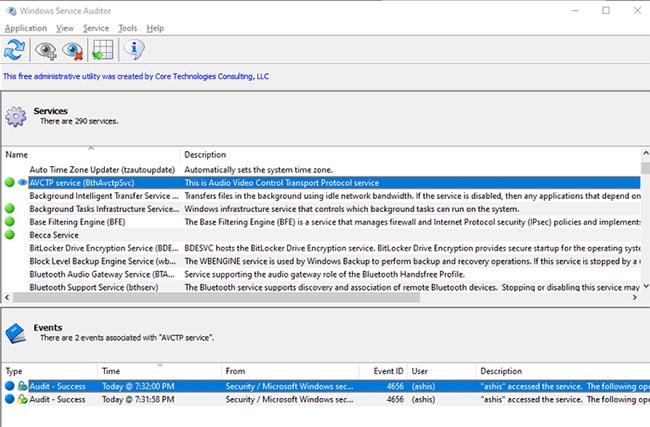
Windows 서비스 감사자 설정
Windows Service Auditor는 휴대용 응용 프로그램이므로 다운로드하여 삭제되지 않는 곳에 보관하세요. 또한, 컴퓨터가 시작될 때 실행되도록 프로그램을 설정했는지 확인하세요. 응용 프로그램을 실행하면 Windows 서비스 목록 및 이벤트 로그 2개의 섹션이 표시됩니다 . 이벤트 로그에는 선택한 서비스에 연결된 모든 이벤트 로그가 표시됩니다.
2. 고급 보안 검사 활성화
Windows의 기본 설정에는 일부 고급 기능이 포함되어 있지 않습니다. 세부 정보를 캡처하려면 강화된 보안 검사를 활성화해야 합니다. Windows Service Auditor를 사용하면 즉시 활성화할 수 있다는 장점이 있습니다.
응용 프로그램 메뉴를 클릭 한 다음 로컬 감사 정책 활성화 를 선택합니다 . 이 옵션은 기본적으로 자동 활성화되어 있지만 비활성화하려는 경우 이 메뉴에 액세스해야 합니다.
3. 서비스 모니터링
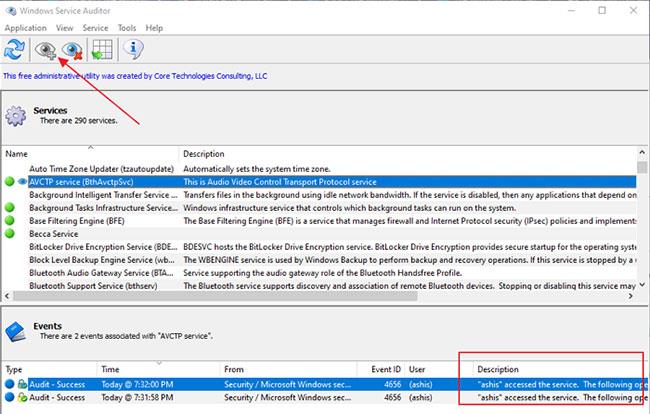
서비스 모니터링
마지막 단계는 서비스를 선택한 후 상단 메뉴의 눈 아이콘을 클릭하여 모니터링을 시작하는 것입니다. 활성화되면 모니터링되는 서비스 옆에 눈 아이콘이 표시됩니다.
이를 선택하면 이벤트 섹션에 세부정보가 표시됩니다 . 여기에는 타임스탬프와 함께 프로그램이나 사용자가 변경한 모든 내용이 포함됩니다. 여러 서비스에 대해 이 기능을 활성화할 수 있는 방법은 없으며 모든 서비스에 대해 작동하지 않고 시스템의 제어를 받지 않는 서비스에 대해서만 작동합니다.
서비스 아래에 있는 메뉴 옵션을 사용하여 모든 서비스에 대한 감사를 활성화할 수도 있습니다 .

서비스 아래에 있는 메뉴 옵션을 사용하여 모든 서비스에 대한 감사를 활성화할 수도 있습니다.
Chrome OS는 사용자가 Chromebook을 별도의 화면이나 TV에 연결할 수 있는 다양한 방법을 지원합니다.
iTop Data Recovery는 Windows 컴퓨터에서 삭제된 데이터를 복구하는 데 도움이 되는 소프트웨어입니다. 이 가이드에서는 iTop Data Recovery 사용 방법에 대해 자세히 설명합니다.
느린 PC와 Mac의 속도를 높이고 유지 관리하는 방법과 Cleaner One Pro와 같은 유용한 도구를 알아보세요.
MSIX는 LOB 애플리케이션부터 Microsoft Store, Store for Business 또는 기타 방법을 통해 배포되는 애플리케이션까지 지원하는 크로스 플랫폼 설치 관리자입니다.
컴퓨터 키보드가 작동을 멈춘 경우, 마우스나 터치 스크린을 사용하여 Windows에 로그인하는 방법을 알아보세요.
다행히 AMD Ryzen 프로세서를 실행하는 Windows 컴퓨터 사용자는 Ryzen Master를 사용하여 BIOS를 건드리지 않고도 RAM을 쉽게 오버클럭할 수 있습니다.
Microsoft Edge 브라우저는 명령 프롬프트와 같은 명령줄 도구에서 열 수 있도록 지원합니다. 명령줄에서 Edge 브라우저를 실행하는 방법과 URL을 여는 명령을 알아보세요.
이것은 컴퓨터에 가상 드라이브를 생성하는 많은 소프트웨어 중 5개입니다. 가상 드라이브 생성 소프트웨어를 통해 효율적으로 파일을 관리해 보세요.
Microsoft의 공식 Surface 하드웨어 테스트 도구인 Surface Diagnostic Toolkit을 Windows Store에서 다운로드하여 배터리 문제 해결 등의 필수 정보를 찾으세요.
바이러스가 USB 드라이브를 공격하면 USB 드라이브의 모든 데이터를 "먹거나" 숨길 수 있습니다. USB 드라이브의 숨겨진 파일과 폴더를 표시하는 방법은 LuckyTemplates의 아래 기사를 참조하세요.








